今天用模板做了个PPT 。结果做好了播放查看效果的时候才出现这个模板是自带音乐的 , 那么ppt模板自带音乐怎么关?

文章插图
1、做好PPT后 , 点击幻灯片放映 , 看看模板是不是自带音乐 。
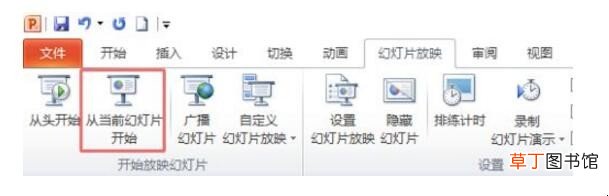
文章插图
2、要是听到有背景音乐播放就是有自带音乐的模板 。这时可以点击“音频” , 插入一个新的音频进去 。看能不能去掉之前的那个背景音乐 。

文章插图
3、如果还是不行的话 , 说明模板自带的音乐在动画音乐中 。
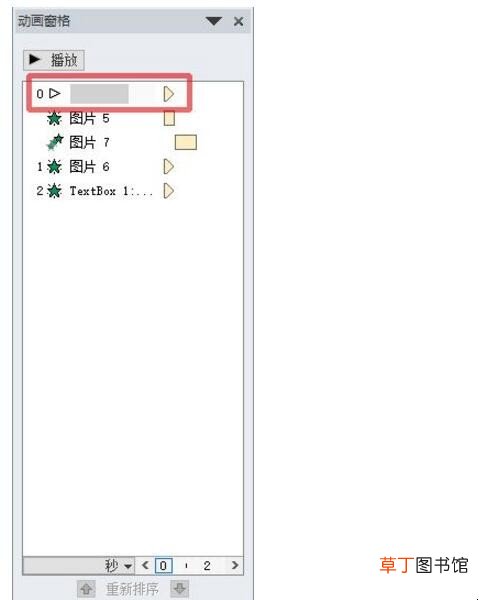
文章插图
4、点击PPT上方的“动画”一栏 。

文章插图
5、再点击“动画窗格” , 就能在动画窗格中找到那个音乐文件了 。
【ppt模板自带音乐怎么关】

文章插图
6、点击鼠标右键 , 删除此文件 。
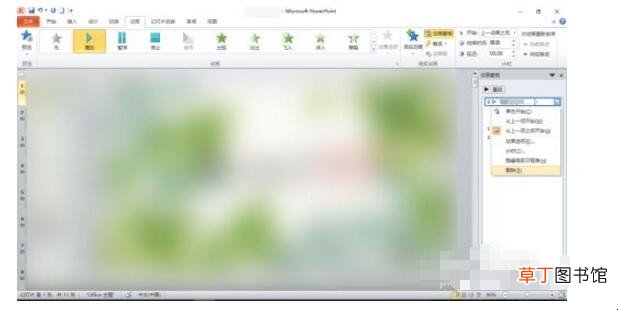
文章插图
7、这样我们播放演示文稿的时候就没有背景音乐了 。成功去除模板中自带的音乐!
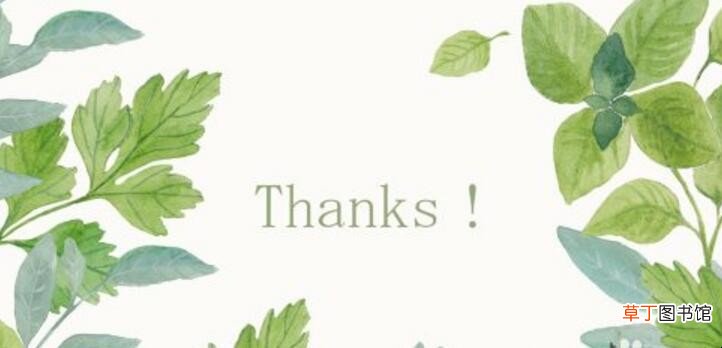
文章插图
关于ppt模板自带音乐怎么关内容的介绍就到这了 。
推荐阅读
- ppt模板怎么导入
- ppt自动放映怎么设置
- 做ppt用什么软件一键重装系统
- 关闭PPT播放时的声音
- 如何找电脑自带的word
- 在PPT中怎么添加图片
- 怎么卸载oppo手机自带软件
- ppt怎么关闭自动播放
- 怎么取消ppt受保护的视图
- ppt怎么添加文字











